- Etapas para corrigir erro de rede desconhecido no Instagram
- 1. Limpar Cache
- 2. Limpar armazenamento
- 3. Redefinir a preferência do aplicativo
- 4. Redefinir as configurações de APN
- 5. Exclua e reinstale o aplicativo Instagram
- Como entrar em contato com o Instagram sobre um problema?
- Como corrigir o erro “desculpe, mas algo deu errado” no Instagram?
- Como corrigir o Instagram não respondendo em dispositivos Android?
- Como corrigir o feed do Instagram não atualizando?
- O que lamentamos que algo deu errado significa no Instagram?
- Como corrigir o erro de bloqueio de ação “por favor, tente novamente” no Instagram 2021?
- Como corrigir o problema de algo deu errado no Instagram?
- Por que o Instagram não está respondendo?
- Por que o Instagram está me redirecionando para uma página de erro?
- Como faço para relatar um problema no Instagram?
- Como corrigir “desculpe, algo deu errado” no Instagram?
- Por que o Instagram diz que houve um problema com minha solicitação?
- Como corrigir o aplicativo Instagram não está funcionando?
- Como corrigir o Instagram não respondendo ao feed?
- Como corrigir o Instagram não respondendo?
O Instagram é um serviço de rede social de propriedade do Facebook e amado por bilhões de usuários em todo o mundo. Mas como a plataforma de mídia social funciona por meio de uma conexão com a Internet, às vezes os usuários podem ter problemas relacionados à rede no Instagram. Principalmente, os usuários recebem um erro como “Ocorreu um erro de rede desconhecido”. Portanto, se você também estiver enfrentando problemas semelhantes, verifique Como corrigir erro de rede desconhecido no Instagram.
Sempre que um usuário tenta fazer login no Instagram, ocorre esse erro mencionado. Embora indique um erro de rede, às vezes pode ser arquivos de aplicativos corrompidos, problema de cache do sistema, problema de APN, etc. Portanto, você deve verificar algumas das soluções possíveis para corrigir esse problema corretamente seguindo este guia abaixo.
Leia também: Como ocultar sua localização em uma postagem do Instagram

Etapas para corrigir erro de rede desconhecido no Instagram
Existem alguns problemas ou possíveis soluções alternativas mencionadas abaixo que devem ser úteis para você. Certifique-se de seguir todas as soluções. Antes de tudo, você deve tentar excluir o aplicativo Instagram do seu dispositivo e reinstalá-lo. No entanto, se isso não resolver seu problema, pule para as etapas abaixo.
Anúncios
1. Limpar Cache
Ao limpar o cache do aplicativo específico no seu dispositivo, o erro desconhecido deve ser corrigido completamente. Observe que esse processo não excluirá nenhum dos dados do seu aplicativo. Assim, você pode executar esta tarefa sem nenhum problema.
- Vá para as configurações do dispositivo> toque em aplicativos> toque em aplicativos.
- Role um pouco para baixo e toque no Instagram na lista de aplicativos.
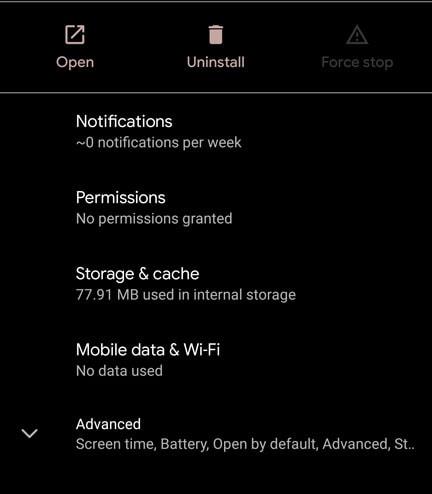
- Agora, toque em Armazenamento> Selecione Limpar Cache.
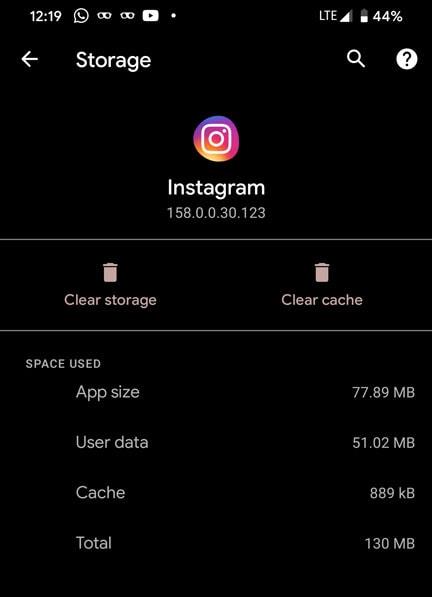
- Depois que o cache for limpo, vá para a tela inicial e inicie o aplicativo Instagram.
- Verifique se o erro ainda persiste ou não.
2. Limpar armazenamento
- Abra as Configurações do dispositivo> selecione Aplicativos> e toque em Aplicativos.
- Role para baixo e selecione Instagram na lista de aplicativos.
- Agora, toque em Armazenamento> Selecione Limpar armazenamento.
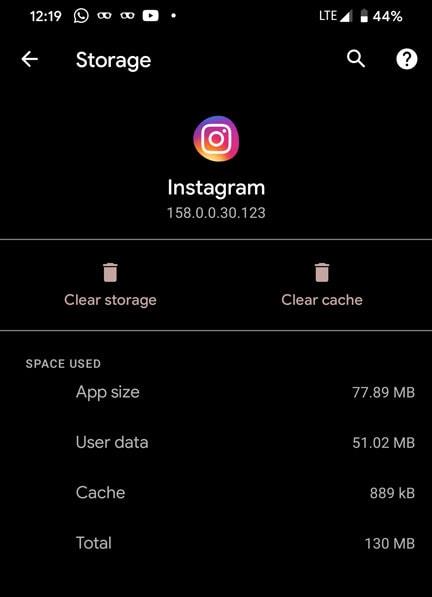
- Ele pedirá para excluir os dados do aplicativo.
- Toque em OK para confirmar.
- Agora, abra o aplicativo Instagram e faça login novamente para verificar o problema.
3. Redefinir a preferência do aplicativo
Algumas vezes, as preferências do aplicativo não podem ser configuradas corretamente e isso pode ocorrer erros ou atrasos. Portanto, você também pode redefinir as preferências do aplicativo.
- Abra as Configurações do dispositivo> selecione Aplicativos> e toque em Aplicativos.
- Toque no ícone de três pontos> selecione Redefinir preferências do aplicativo.
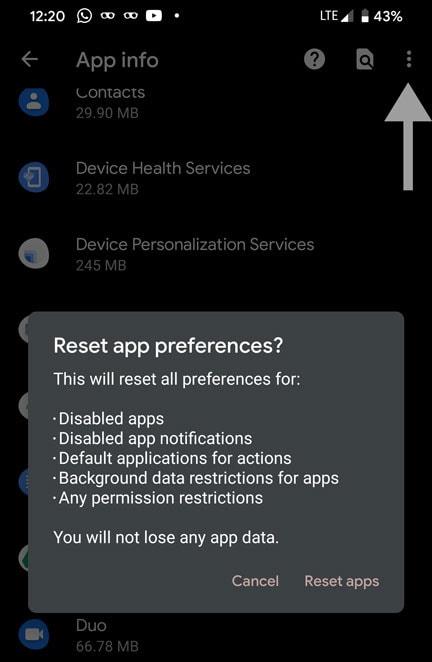
- Isso apagará completamente as preferências do aplicativo do seu dispositivo.
- Agora, reinicie seu aparelho.
- Por fim, abra o aplicativo Instagram e tente fazer login.
4. Redefinir as configurações de APN
Propaganda
APN significa Access Point Network, que está relacionado às configurações de rede da operadora para a Internet. Certifique-se de redefinir as configurações de APN para definir o APN padrão.
- Inicie o menu Configurações no seu telefone.
- Toque em Sem fio e rede> Toque em Rede móvel.
- Selecione Nomes de pontos de acesso (APN) > Toque no ícone de três pontos.
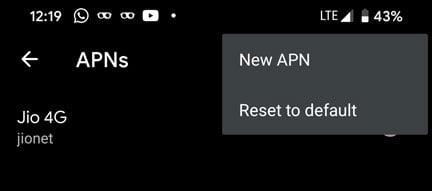
- Toque em Redefinir para padrões.
- Agora, reinicie o telefone e verifique o aplicativo Instagram.
5. Exclua e reinstale o aplicativo Instagram
Se o seu aplicativo do Instagram não estiver funcionando bem ou você estiver recebendo algum erro, basta excluir o aplicativo e reinstalá-lo na Google Play Store.
Anúncios
- Na tela inicial ou na gaveta de aplicativos, navegue até o aplicativo Instagram.
- Toque e segure o ícone do aplicativo> selecione a opção Desinstalar ou arraste o ícone para Desinstalar.
- Uma vez excluído, vá até a Google Play Store e procure por Instagram.
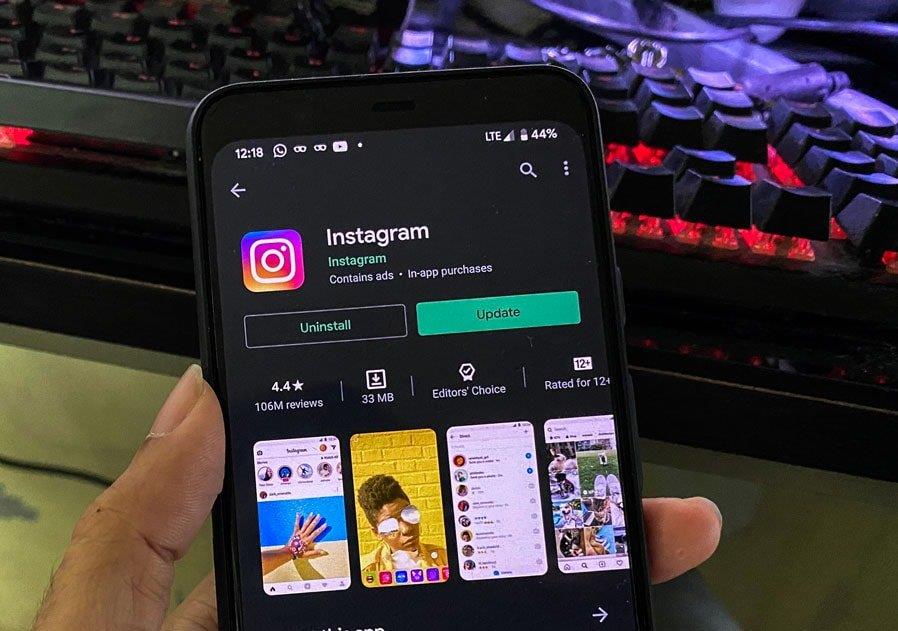
- Você também pode instalar o aplicativo diretamente no link abaixo.
- Toque no botão Instalar> uma vez instalado, toque em Abrir.
- Faça login com sua conta do Instagram e verifique se o problema foi corrigido ou não.
É isso, gente. Esperamos que você tenha achado este guia útil e que seu aplicativo do Instagram esteja funcionando bem. Se você tiver alguma dúvida, deixe-nos saber nos comentários abaixo.
Perguntas frequentes
Como entrar em contato com o Instagram sobre um problema?
Aqui estão as etapas que você pode seguir para entrar em contato com o Instagram sobre um problema: Navegue até a Central de Privacidade e Segurança. Clique em Denunciar algo. Selecione o seu problema.Preencha o formulário e denuncie o problema. Q2. Como denunciar um problema no Instagram? R. Para relatar um problema no Instagram, acesse seu aplicativo Instagram e siga as etapas abaixo:
Como corrigir o erro “desculpe, mas algo deu errado” no Instagram?
Como corrigir “Lamentamos, mas algo deu errado. Por favor, tente novamente” erro de bloqueio de ação no Instagram em 2021: 1. Limpe o cache do seu aplicativo Instagram Às vezes, tudo o que é necessário para vencer um bloqueio de ação é simplesmente limpar o cache do aplicativo do Instagram, fechar o aplicativo e reabri-lo.
Como corrigir o Instagram não respondendo em dispositivos Android?
Vá para as configurações do dispositivo> toque em aplicativos> toque em aplicativos. Role um pouco para baixo e toque no Instagram na lista de aplicativos. Agora, toque em Armazenamento> Selecione Limpar Cache. Depois que o cache for limpo, vá para a tela inicial e inicie o aplicativo Instagram. Verifique se o erro ainda persiste ou não. 2. Limpar armazenamento
Como corrigir o feed do Instagram não atualizando?
Se você não conseguir atualizar o feed do Instagram, poderá forçar a parada do aplicativo no Android e finalizar a tarefa no Windows para fechar o aplicativo. Isso encerrará todas as tarefas que estão acontecendo no aplicativo. Encontre o aplicativo na tela inicial e pressione-o por algum tempo. Vá para o menu App Info que aparece. Agora toque em “Forçar parada” e confirme quando solicitado.
O que lamentamos que algo deu errado significa no Instagram?
O erro Lamentamos, algo deu errado no Instagram geralmente ocorre devido a falhas graves na conta e problemas relacionados à Internet. Você deve primeiro tentar fazer login através da sua conta do Facebook. O aplicativo Instagram do Windows 10 é uma ótima alternativa que criará uma experiência única.
Como corrigir o erro de bloqueio de ação “por favor, tente novamente” no Instagram 2021?
Por favor, tente novamente” erro de bloqueio de ação no Instagram em 2021: 1. Limpe o cache do seu aplicativo Instagram Às vezes, tudo o que é necessário para vencer um bloqueio de ação é simplesmente limpar o cache do aplicativo do Instagram, fechar o aplicativo e reabri-lo. Isso limpará completamente o cache do seu aplicativo Instagram.
Como corrigir o problema de algo deu errado no Instagram?
A conexão entre o Facebook e o Instagram pode ser a chave para resolver o problema de algo que deu errado no Instagram. Se você não conseguir fazer login de outras maneiras, tente fazer login com o Facebook. No entanto, isso só funciona para contas que já foram vinculadas ao Facebook. Método 4. Tente outros dispositivos
Por que o Instagram não está respondendo?
Sim, observe que às vezes ele enfrenta problemas globalmente e outras vezes afeta apenas regiões específicas. No entanto, falhas na conta são os motivos mais comuns que explicam por que o erro do Instagram: Desculpe, mas algo deu errado aparece. Tente abrir a plataforma usando o Opera.
Por que o Instagram está me redirecionando para uma página de erro?
De acordo com as fontes, há um problema acontecendo com o aplicativo Instagram. quando algum usuário tentar alterar algo em seu perfil e salvar as alterações, o Instagram o redirecionará para uma página de erro com a mensagem “desculpe, algo deu errado ao criar sua conta. tente novamente em breve.”.
Como faço para relatar um problema no Instagram?
1. Vá para sua conta do Instagram 2. Toque nas três linhas horizontais (ícone de hambúrguer) no canto superior esquerdo da tela 3. Toque em Configurações 4. Toque em Ajuda 5. Agora, você pode relatar um problema. Quando o prompt aparecer, toque em Relatar um problema 6. Digite o problema.
Como corrigir “desculpe, algo deu errado” no Instagram?
Há muitas razões pelas quais você está recebendo essa mensagem de erro enquanto navega em sua conta do Instagram. Neste artigo, orientamos algumas maneiras simples de se livrar do erro desculpe, algo deu errado rapidamente. 2 1. Feche e reabra o aplicativo Instagram 2.1 2. Limpe o cache do aplicativo Instagram 2.1.1 3. Bloqueie temporariamente a conta do Instagram
Por que o Instagram diz que houve um problema com minha solicitação?
Você recebeu o erro “Desculpe, houve um problema com sua solicitação” porque o Instagram bloqueou seu endereço IP. Isso acontece porque você provavelmente entrou e saiu do Instagram muito rápido.Caso contrário, você pode ter recebido o erro por engano. De qualquer forma, você ainda precisa passar pelo mesmo processo para corrigir o erro.
Como corrigir o aplicativo Instagram não está funcionando?
1 Verifique se o aplicativo Instagram executa a versão mais recente. Como isso deve acontecer no caso de quase todos os aplicativos, você pode iniciar sua farra de solução de problemas do Instagram certificando-se de … 2 Reiniciar. … 3 Redefina seu aplicativo Instagram. …
Como corrigir o Instagram não respondendo ao feed?
Dessa forma, você não precisará reinstalar o aplicativo. No Android, vá para Configurações> Aplicativo e Notificações> Toque no Instagram> Vá para Armazenamento> Toque em Limpar armazenamento e Limpar cache. Agora, seus dados de login serão excluídos e o aplicativo se tornará novo. Felizmente, isso excluirá todos os dados corrompidos que possam estar mexendo com seu feed.
Como corrigir o Instagram não respondendo?
Aqui estão as várias coisas que você pode fazer para corrigir problemas do Instagram: Limpe os dados ou o cache do aplicativo. Verifique as permissões do aplicativo para ver se algumas permissões estão faltando. Verifique se há atualizações do aplicativo e atualize-o. Descubra se o Instagram está fora do ar. Reinstale o Instagram. Tente um dispositivo diferente. Q6.












